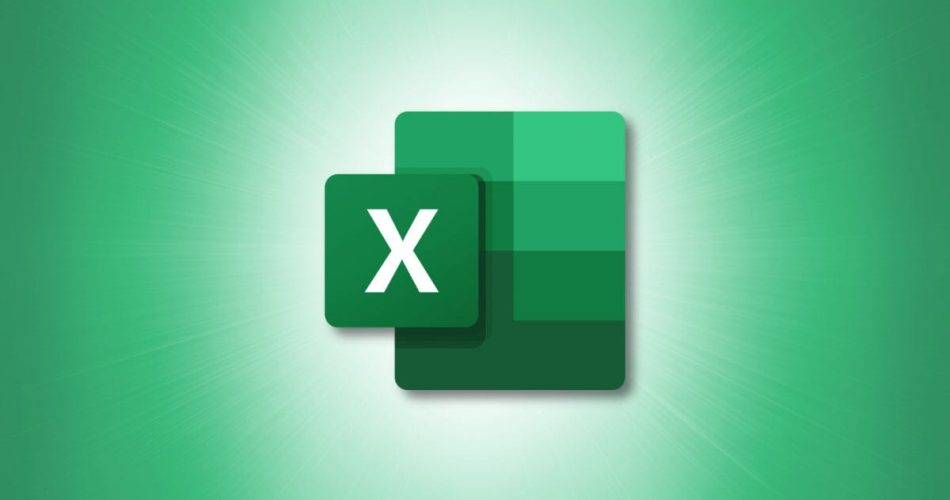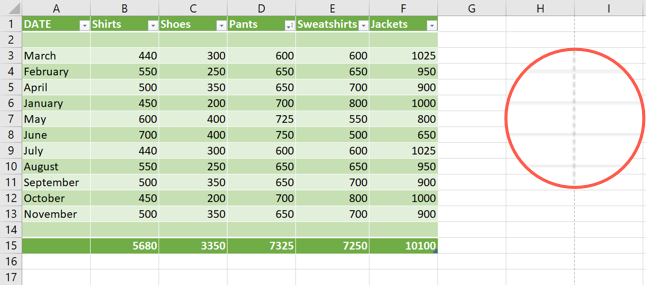Excel‘de Birdenbire noktalı çizgiler belirdiğinde hiç bir Excel elektronik tablosu üzerinde çalışırken hiç oldu mu? Bazıları için iyi olsa da, bu noktalı çizgiler diğerlerinin dikkatini dağıtabilir. Size bu noktalı çizgilerin ne zaman ve neden ortaya çıktığını ve nasıl kaldırılacağını göstereceğiz.
Excel‘de noktalı çizgiler görebileceğiniz birkaç durum vardır. Sayfanızı yazdıracak veya Sayfa Sonu Önizlemesini kullanacak şekilde ayarlarsanız, Normal görünüme döndüğünüzde sayfa sonları için noktalı çizgiler göreceksiniz. Ayrıca, düzenleme ayrıcalıklarına sahip bir elektronik tabloyu paylaşırsanız, ortak çalışan noktalı çizgi stiliyle bir kenarlık ekleyebilir.
Bu durumlar için Excel’de noktalı çizgileri nasıl kaldıracağınız aşağıda açıklanmıştır.
Yazıcı Önizlemesinden Sonra Noktalı Çizgileri Kaldırma
Sayfanızı yazdırırsanız veya yalnızca baskı ön izlemesine bakarsanız, sayfaya döndüğünüzde noktalı çizgilerin göründüğünü fark edeceksiniz. Bunlar, elektronik tablonuz için sayfa sonlarının göstergeleridir.
Noktalı çizgileri kaldırmak için Dosya > Seçenekler seçeneğine gidin.
Excel Seçenekleri penceresi açıldığında, soldaki “Gelişmiş” öğesini seçin. Sağ tarafta, Bu Çalışma Sayfası İçin Görüntüleme Seçenekleri bölümüne gidin. Sayfa Sonlarını Göster kutusunun işaretini kaldırın ve “Tamam” ı tıklayın.
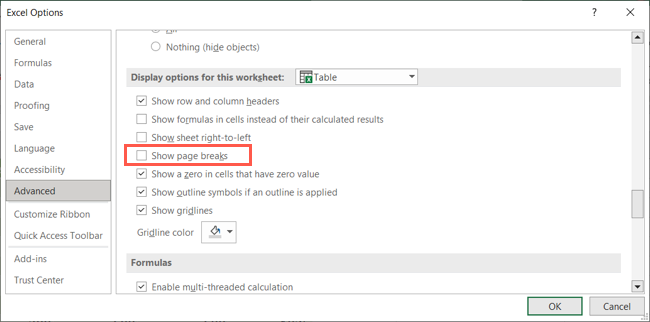
Sonları Göster Excel Noktalı Çizgileri Kaldır’ın işaretini kaldırın
Seçenekler penceresi kapandığında, elektronik tablonuzdan kaldırılan noktalı çizgileri görmelisiniz.
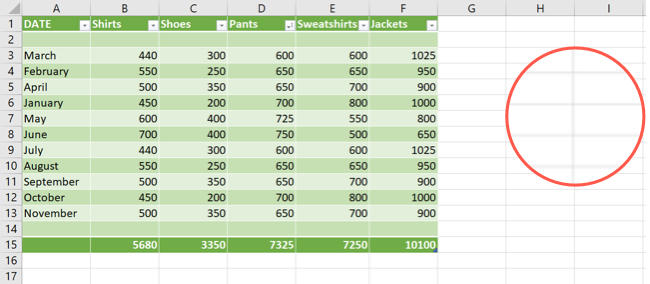
Yazıcıda Satır Yok Excel Noktalı Çizgileri Kaldır
Çalışma kitabınızdaki ek sayfalar için aynı adımları uygulayın.
Sayfa Sonu Önizlemesinden Sonra Noktalı Çizgileri Kaldırma
Bir Excel sayfasında noktalı çizgilerin göründüğü başka bir zaman, Sayfa Sonu Önizleme’yi kullanırken ve bundan Normal görünüme dönerken. Yazıcı ön izlemelerinde olduğu gibi, sayfa sonları için satırlar görürsünüz.
Görünüm sekmesinde Sayfa Sonu Önizleme’ye girdiğinizde, sayfa sonlarını gösteren düz ve noktalı mavi çizgiler görürsünüz.
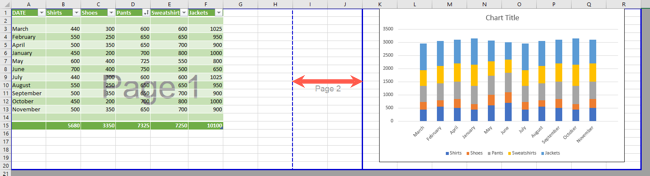
Sayfa Sonu Çizgileri Excel Noktalı Çizgileri Kaldır
Normal görünüme dönmek için, Görünüm sekmesinde “Normal” öğesini seçin. Daha sonra mavi noktalı çizgilerin artık siyah noktalı çizgiler olduğunu ve düz mavi çizgilerin düz siyah çizgiler olduğunu göreceksiniz.
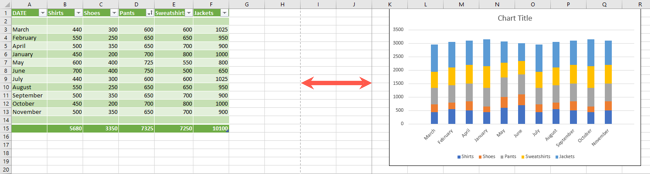
Normal Çizgiler Excel Noktalı Çizgileri Kaldır
Bu çizgileri kaldırmak için, bir yazıcı kurulumundan sonra yukarıdaki adımların aynısını uygulayın. Dosya > Seçenekler’e gidin, “Gelişmiş”i seçin ve Bu Çalışma Sayfası için Görüntüleme Seçenekleri bölümünde Sayfa Sonlarını Göster kutusunun işaretini kaldırın.
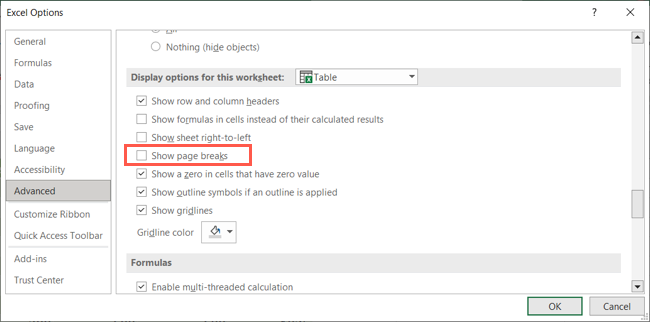
Sonları Göster Excel Noktalı Çizgileri Kaldır’ın işaretini kaldırın
Seçenekler penceresi kapandığında, noktalı ve düz sayfa sonu göstergeleriniz gitmiş olmalıdır.
Noktalı Çizgiler, Kenarlıklar için Kesintisiz Çizgiler Olarak Değiştirildi
Bir Excel çalışma kitabını başkalarıyla paylaştığınızda ve herkesin düzenleme ayrıcalıkları varsa, çalışma kitabınızı yeniden açtığınızda değişiklikleri görebilirsiniz. Bu değişikliklerden biri, daha önce hiç olmayan kenarlıkları veya noktalı hücre sınırlarını içerebilir.
Excel, noktalı ve düz dahil olmak üzere kenarlıklar için farklı çizgi stilleri sunar. Kenarlığı tamamen kaldırabilir veya noktalı yerine düz çizgi stilini seçebilirsiniz.
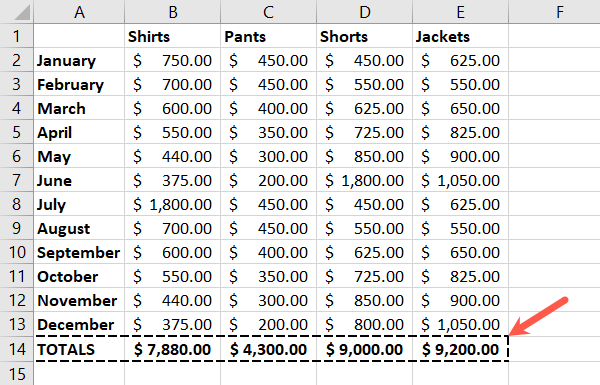
Noktalı Kenarlık Excel Noktalı Çizgileri Kaldır
Sınırları içeren hücreleri seçin. Ardından şeridin Ana Sayfa sekmesine ve Yazı Tipi bölümüne gidin. Kenarlıklar açılan kutusunu tıklayın.
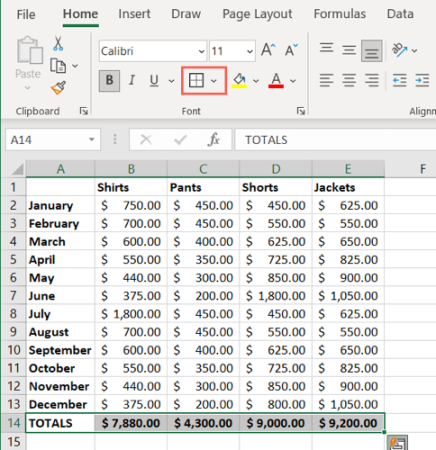
Ana Sayfa Kenarlıklar Excel Noktalı Çizgileri Kaldır
Kenarlıkları tamamen kaldırmak için “Sınır Yok”u seçin. Bu, tüm seçili hücrelerdeki sınırları siler.
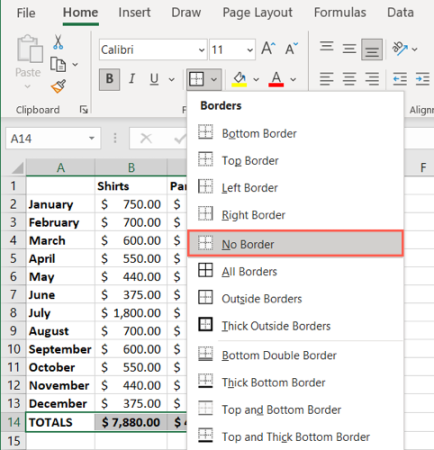
Kenarlık Yok Excel Noktalı Çizgileri Kaldır
Çizgi stilini değiştirmek için, aşağı açılır menünün Kenarlıkları Çiz bölümündeki Çizgi Stili’ne gidin. Açılan menüde, düz çizgi seçeneklerinden birini seçin.
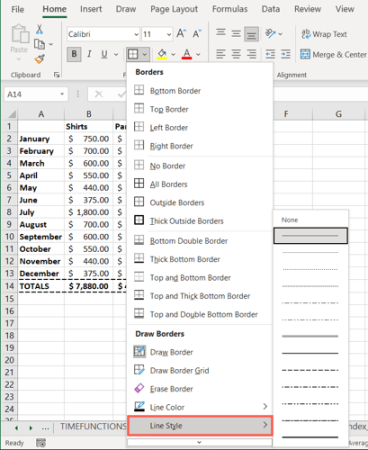
Çizgi Stili Excel Noktalı Çizgileri Kaldır
Artık bir kalem olarak görüntülenen imleci kullanarak değiştirmek istediğiniz kenarlıkları seçebilir veya Kenarlıklar açılır menüsünden istediğiniz kenarlık stilini seçebilirsiniz.
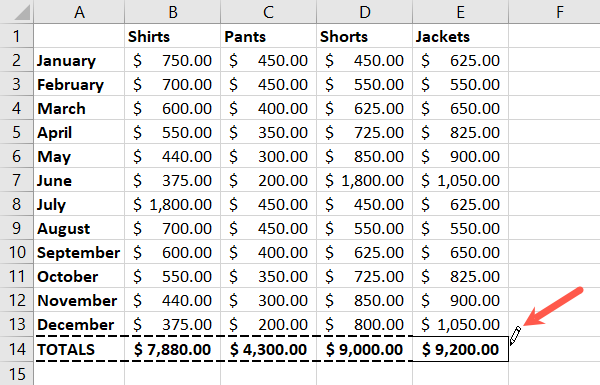
Noktalı Kenarlığı Kaldır Excel Noktalı Çizgileri Kaldır
Kesintisiz çizgilerle güncellenen noktalı çizgilere sahip tüm kenarlıkları görmelisiniz.
Bazen, özellikle nereden geldiklerini bilmiyorsanız, en can sıkıcı olabilen şey, aniden ortaya çıkan o küçük şeylerdir. Artık Excel’de noktalı çizgilerden nasıl kurtulacağınızı bildiğinize göre, kılavuz çizgilerini de nasıl kaldıracağınızı kontrol edin.